
DELL latitude 3301改win7的方法
1、准备8G容量U盘一个:8G以上的U盘,U盘启动盘制作
2、准备win7镜像:WIN7镜像
3、制作好U盘启动将下载得到的win7镜像解压后将gho文件复制到U盘启动盘中;
4、此时我们将制作好的U盘启动盘连接到笔记本中,开机看到dell的LOGO,按 F12热键打开启动界面;
5、在启动界面,选择【USB:Mass Storage Device】即可进入u盘启动;
6、进入U盘启动盘,使用键盘上下键选择【1】入PE系统(如果PE不同的话那么界面也有差异,大家选择合适的选项即可,若无法进入重启重新进行U盘启动换一个选项试试);
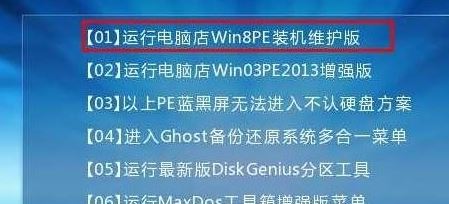
7、打开桌面上的Diskgenius分区工具(DG分区工具);打开Diskgenius后,选择笔记本硬盘,然后点击“硬盘”,查看菜单中的【“转换分区表类型为MBR格式”】选项是否灰色,如果是灰色的话那么我们就无需进行重新分区,除了C盘系统盘和桌面上的资料,重装系统后其他磁盘中的资料都不会被清空,如果“转换分区表类型为MBR格式”选项是可选的,则需要将整个硬盘格式化,操作方法如下:
删除分区:点击“硬盘”——“删除所有分区”,删除前确保资料已经转移,删除后,点击【保存更改】,如图:
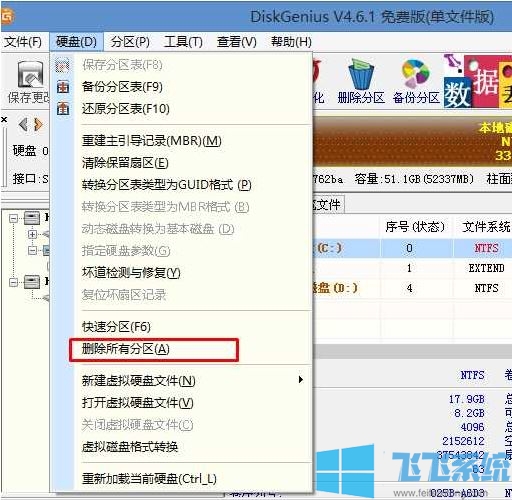
8、转GPT分区为MBR格式:删除分区后,装换硬盘分区表类型 为 MBR 格式,同样还是从“硬盘”——“转换分区表类型为MBR格式”,然后保存更改(以下为图示,此时该项为可点,如不可点说明已经转换好了。),如图:
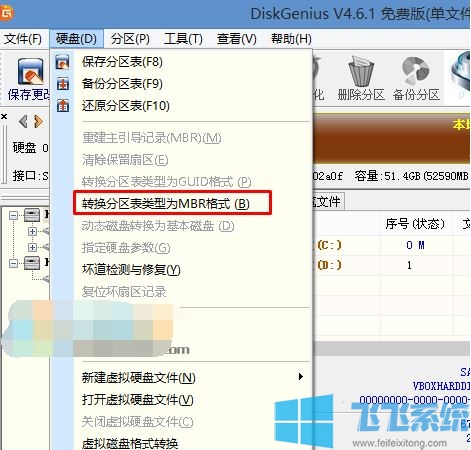
9、接着开始重新分区:磁盘格式转换完成后,点击【快速分区】,勾选 分区表类型为 MbR ,勾选了重建主引导记录MBR,选择需要分区的个数以及大小,当然大家可以点击“自定”来设置合适的分区,按下确定后开始分区(如果是固态硬盘或者是东芝的硬盘要进行4K对齐一下),如下图:
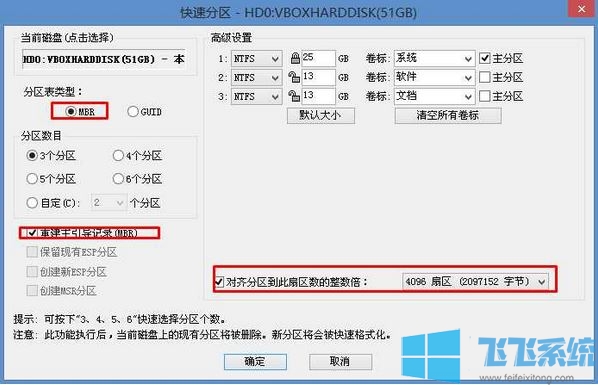
分区完成后运行桌面的"一键装机还原"工具,然后选择win7系统镜像文件,以c盘为系统盘,把win7系统安装在c盘中,点击确定即可进行拷贝系统到电脑,耐心等待100%重启,扒掉U盘,即可开始部署!
以上便是飞飞系统给大家介绍的DELL latitude 3301改win7的方法!
分享到: